ユーザーガイド Mac版
-
はじめ-Mac
-
Mac版新機能
-
システム要件(Mac)
-
メインウィンドウ
-
新しいプロジェクトの作成
-
インポートと録画
-
動画編集(Mac)
- PIP(ピクチャー・イン・ピクチャー)
- Mac動画編集向けデュアルモニター
- レンズ補正(Mac)
- 動画の分割と切り取り(Mac)
- ドロップシャドウの適用(Mac)
- フェイスオフエフェクト(Mac)
- スピード調整(Mac)
- マスク(Mac)
- 動画スナップショット(Mac)
- モザイク(Mac)
- 枠線(Mac)
- 変形(Mac)
- フリーズフレーム(Mac)
- 合成(Mac)
- 手ぶれ補正(Mac)
- モーショントラッキング(Mac)
- 自動補正(Mac)
- クロマキー (Mac)
- 動画のクロップとズーム(Mac)
- 動画逆再生(Mac)
- 分割表示(Mac)
- 自動字幕起こし/テキスト読み上げ/SRT(Mac)
- サブシーケンス(Mac版)
- バックグラウンド(Mac版)
- お気に入りマークカスタマイズ(Mac版)
- マーカー機能(Mac版)
- マルチクリップ編集 (Mac版)
- 高速プレビュー(JKL)(Mac版)
- オプティカルフローによるスローモーション(Mac版)
- エフェクトマスク(Mac版)
- 自動リップル(Mac版)
- クリップを有効/無効にする(Mac版)
- ルーラー機能(Mac)
- キーフレームカーブ(Mac)
- マルチカメラ編集(Mac)
- マグネティックタイム(Mac)
- すべてのクリップを選択(Mac)
- 描画ツール(Mac)
-
色調整
-
オーディオ
-
アニメーション
-
スピード
-
AI動画編集
- アートスタイル作成(Mac)
- Mac版AI延長機能|業務効率化ツール
- オーディオダッキング(Mac)
- ノイズ除去(Mac)
- AIポートレート(Mac)
- オートリフレーム(Mac)
- ARステッカー(Mac)
- シーン検出(Mac)
- 無音検出(Mac)
- オートモンタージュ(Mac)
- スマートカットアウト(Mac)
- AI ノイズ除去(Mac)
- AI オーディオストレッチ(Mac)
- AIスマートマスク(Mac版)
- AI スキントーン保護 (Mac版)
- AI テキストベース編集(Mac版)
- AIサムネイルエディター(Mac版)
- AIボーカルリムーバー(Mac版)
- AI Copilot編集機能(Mac版)
- AI動画生成機能 (Mac版)
- AI 翻訳(Mac)
- AIボイスクローン(Mac)
- AIステッカー(Mac)
- AIオブジェクトリムーバー(Mac版)
- AIスマート検索(Mac版)
- 動画ノイズ除去(Mac)
- AIサウンドエフェクト(Mac)
- 平面トラッキング(Mac)
- AI動画補正(Mac)
- AI顔モザイク(Mac)
- AI音声補正(Mac)
- スマートBGMジェネレーター(Mac)
- スマートシーンカット(Mac)
- スマートショートクリップ(Mac)
- オーディオから動画(Mac)
- 画像から動画生成(Mac)
- AIでアイデアから動画生成 - Filmora Mac版
- Mac用AI音楽ジェネレーター
-
エフェクト追加
-
トランジション追加
-
オーディオ追加
-
タイトル追加
-
エレメント追加
-
ビデオのエクスポート
-
Wondershare Drive
-
パフォーマンス向上(Mac)
Filmora チュートリアル動画
Filmora 14 ユーザーガイド
Filmora 9 & 10 ユーザーガイド
シーン検出
シーン検出機能では、動画全体を検出してシーンごとに分割し、ベストな部分を抽出します。ブレている部分やぼけている部分等を切り分けます。
1 メディアファイルをインポート後、右クリックしてシーン検出を選択します。
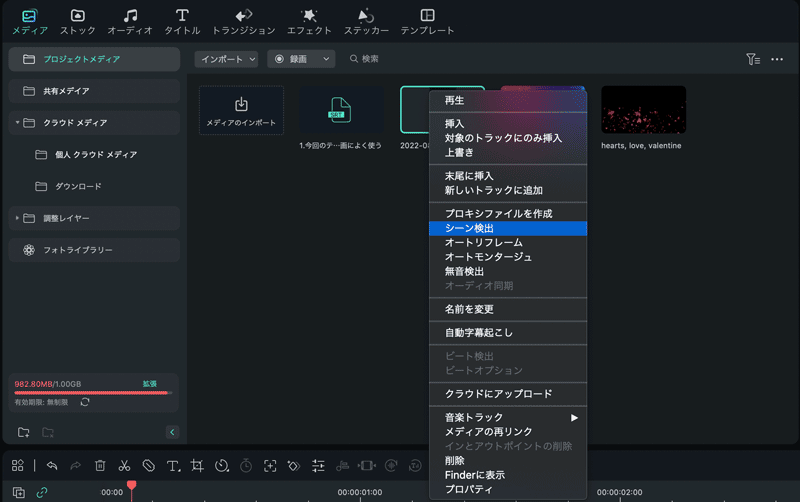
シーン検出を選択する
2 ポップアップ画面で検出するをクリックします。これで動画が複数の異なるクリップに分割されます。タイムラインに追加をクリックします。
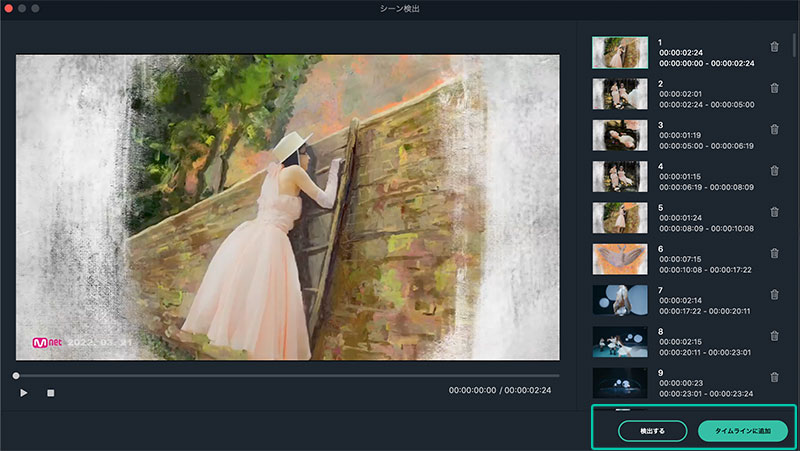
シーン検出を開始する
3 これで不要な部分の選択を開始することができます。右クリックして削除を選択する、または直接削除ボックスをクリックして削除します。
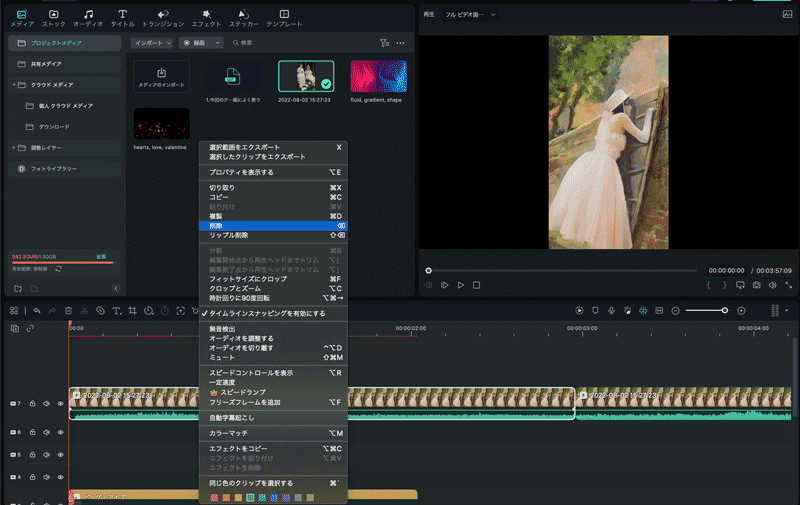
不要な動画クリップを削除する
関連情報
おすすめ記事
Filmoraの人気記事をご覧ください。
被写界深度とは?より良い理解のための具体例
被写界深度(DoF)は、写真のどの部分がシャープに写り、どの部分がぼやけて表現されるかを決定します。このガイドでは、写真撮影やビデオ撮影で被写界深度をマスターするための簡単な例を用いて、ピント制御の技術をわかりやすく解説します。
【最新情報】OpenAI Sora が遂に登場!使い方や凄さ・課題についても完全解説!
OpenAIが新たに放つ革新AIモデル「Sora」が、従来のAIモデルとは一線を画す、驚きの性能と可能性を秘めた動画生成サービスです。本記事では、Soraの概要や使い方、驚きの機能、そして活用における課題まで、Soraの魅力を余すことなく解説していきます。
LINEの動画送信が遅い・重いのはなぜ?原因と対処法をご紹介
自分で動画を作成し送信した時、Line 動画 送信 遅いと感じたことがあるでしょう。この文言でWebサイト上に検索をかけると、LINEの公式サイト上でも出てきておりました。対処法等も載っておりました。今回は重いLINE動画の送信を軽くする対処法をご紹介します。
F.A.Q
よくある質問
マルチユーザーコントロールについて
マルチユーザーコントロールについて詳しく説明します。
アクティベーション
Wondershare IDでFilmoraのアクティベーションを行う方法を紹介します。
パスワードの回復またはリセット
Wondershare IDのパスワードを回復またはリセットする方法について、紹介します。

